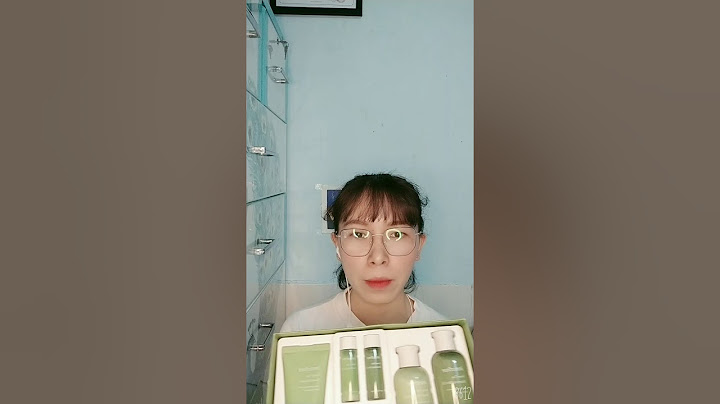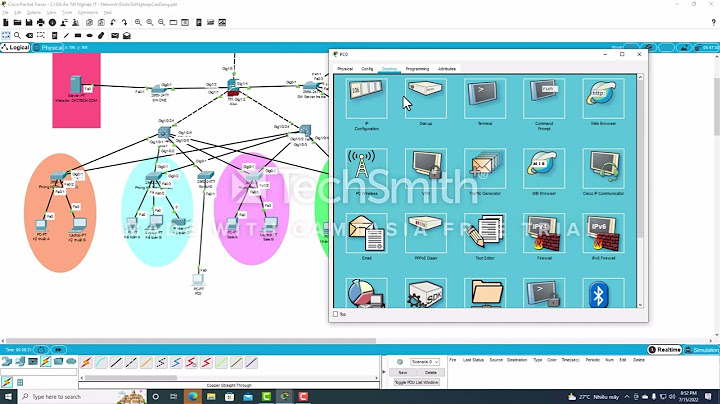Theo quy định YouTube, bạn phải trên 18 tuổi thì mới có thể xem nội dung giới hạn. Nếu chưa thiết lập tuổi cho tài khoản hay muốn thay đổi, bạn thực hiện như sau: Show  – Truy cập vào https://myaccount.google.com/birthday và đăng nhập bằng tài khoản YouTube/Google. – Bấm hình cây bút để thay đổi năm sinh > Cập nhật. – Bây giờ, bạn mở video giới hạn > bấm Tôi hiểu và muốn tiếp tục để mở xem. Tắt chế độ hạn chếNếu đã thay đổi độ tuổi mà vẫn không xem được video, một nguyên nhân khác nữa là do chế độ hạn chế.  Đây là tính năng của YouTube nhằm chặn một số nội dung hiển thị trên trang web. Bạn chỉ cần tắt chế độ hạn chế đi là có thể xem được video. Bạn bấm biểu tượng tài khoản phía trên góc phải, sẽ thấy Chế độ hạn chế ở ngay bên dưới. Bấm vào nó và tắt đi (Off). Cách xem video bị giới hạn độ tuổi khi chưa đăng nhậpKhông cần tài khoản hay đăng nhập, bạn vẫn có thể xem video bị hạn chế một cách dễ dàng. Xem qua một trang trung gian– NSFW: Bạn thêm nsfw vào phía trước tên miền youtube.com của URL video trong thanh địa chỉ > Enter.  Thí dụ: http://www.nsfwyoutube.com/watch?v=xxx Video sẽ được mở trong trang mới tại dịch vụ NSFW YouTube. Bạn bây giờ có thể mở xem trong khung phát của YouTube. – Puritube: Bạn bỏ chữ you trong youtube.com và thay thế bằng puri.  Thí dụ: http://www.puritube.com/watch?v=xxx Video sẽ mở trong trang mới và xem bình thường trong khung phát của YouTube. Tải video về xem offlineNếu không xem được trực tuyến, bạn có thể tải về rồi xem trên máy tính. TNS từng giới thiệu nhiều dịch vụ tải video YouTube, bạn xem lại tại đây hay bài viết khác ở đây. Ở đây, người viết chọn dịch vụ Savefrom.net để thực hiện. Dịch vụ này không chỉ hỗ trợ tải mà bạn có thể xem được video bị hạn chế.  – Bạn truy cập thẳng vào trang web dịch vụ, dán URL > Enter để tải. – Hoặc thêm ss vào phía trước vào tên miền youtube.com > Enter. Thí dụ: https://www.ssyoutube.com/watch?v=xxx Khi video được lấy thành công, bạn bấm vào thumbnail của video để xem trực tiếp từ trong trang web. Dùng mã scriptChúng ta sẽ dùng một mã script mang tên Bypass YouTube age verification Improved để xem video bị hạn chế. Để có thể sử dụng được script trên, bạn cần có tiện ích mở rộng Tampermonkey.  – Bước 1: Cài đặt Tampermonkey vào trình duyệt.
Hoặc tại trang chủ tiện ích mở rộng này, bấm vào tên thẻ của trình duyệt được hỗ trợ để truy cập và cài đặt. – Bước 2: Bạn vào đây > bấm Install the script > Install để cài đặt script. – Bước 3: Bây giờ, bạn có thể truy cập và xem video bị hạn chế độ tuổi thoải mái dù đăng nhập hay chưa đăng nhập như video bình thường.  Sau một thời gian sử dụng, bạn cũng cần cập nhật script nếu bị lỗi không sử dụng được. Bấm biểu tượng tiện ích mở rộng trên thanh công cụ > bấm Check for userscript updates. Ứng dụng YouTube là một trong những ứng dụng giải trí trực tuyến được ưa thích nhất với nhiều thiết bị phsyd. Đây là một nền tảng ứng dụng video trực tuyến khổng lồ và được người dùng sử dụng nhiều nhất trên thế giới hiện nay. Tuy nhiên thì trên nền tảng này thì bạn có thể tìm thấy một số loại nội dung nhạy cảm, đáng lo ngại. Nếu bạn muốn tránh hiển thị các thể loại video như thế này thì bạn cần bật chế độ hạn chế trên Youtube của ứng dụng lên. Bài viết sau đây sẽ hướng dẫn các bạn cách bật hoặc tắt chế độ hạn chế trên ứng dụng này. .jpg) 1. Cách bật hoặc tắt chế độ hạn chế trên smartphoneBước 1. Mở ứng dụng YouTube trên thiết bị của bạn và nhấn vào biểu tượng Hồ Sơ ở góc trên cùng bên phải. Bước 2. Nhấn vào Cài đặt (Setting) trong phần hồ sơ của bạn. .jpg) Bước 3. Nếu bạn dùng iPhone thì bạn có thể bật hoặc tắt hạn chế ngay sau bước trên bằng cách bật hoặc tắt công tắc ở phần Chế độ hạn chế (Restricted Mode). Nếu bạn dùng thiết bị Android thì bạn cần nhấn vào phần cài đặt Chung (General), sau đó tiến hành bật/tắt. Bạn có thể sử dụng cách này với nhiều dòng IP mới hiện nay như IP12, IP 12 Mini, IP 12 Pro... .jpg) 2. Hướng dẫn bật hoặc tắt chế độ hạn chế trên website máy tínhBước 1. Mở trang web youtube.com và nhấp vào ảnh đại diện của tài khoản Google của bạn ở góc trên bên phải. .jpg) Bước 2. Kéo xuống phía dưới và nhấn vào Chế độ hạn chế (Restricted Mode). .jpg) Bước 3. Bật hoặc tắt nó theo ý muốn của bạn. .jpg) Bước 1. Đăng nhập vào ứng dụng YouTube trên Android TV -> Cuộn xuống và nhấn vào phần Cài đặt (Settings). Bước 2. Chọn Chế độ hạn chế/Chế độ an toàn (Restricted Mode/Safety Mode) > Chọn mở/On để bật hoặc tắt/Off để tắt Chế độ hạn chế. Màn hình Super Retina XDR ở kích thước 6,1 inch, độ sáng màn hình iPhone được gia tăng lên đến 2000 nits chỉ có ở các dòng iPhone mới của nhà Táo sau: Sau khi thực hiện xong thì thiết bị smartphone hoặc máy tính của bạn sẽ không còn hiển thị những nội dung nhạy cảm nữa. Nếu bạn muốn tắt chế độ hạn chế đi thì các bước cũng sẽ tương tự, chỉ khác nhau ở phần bật hay tắc công tắc ở bước cuối cùng thôi. |